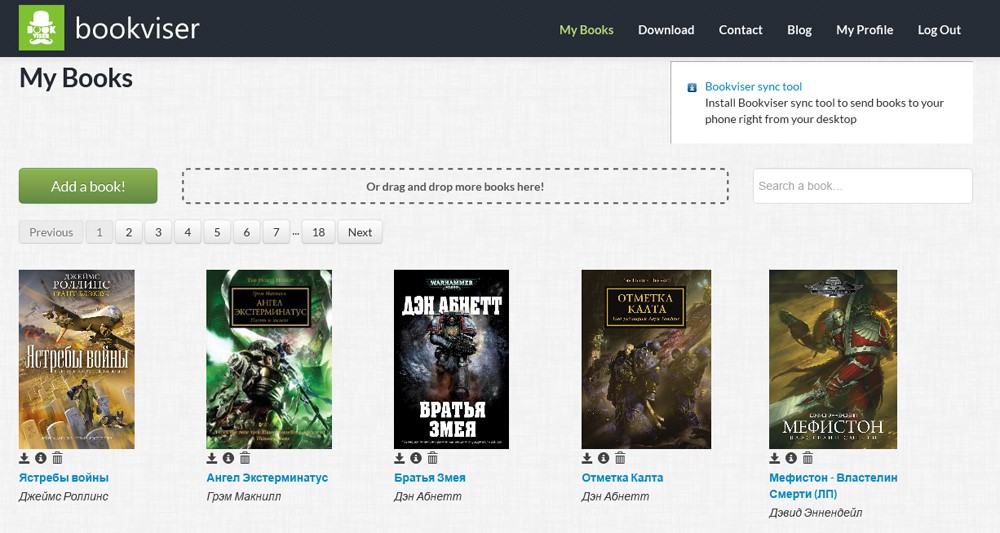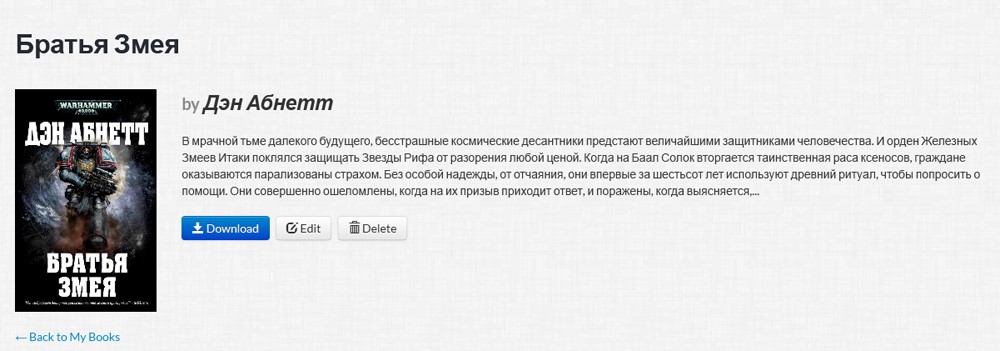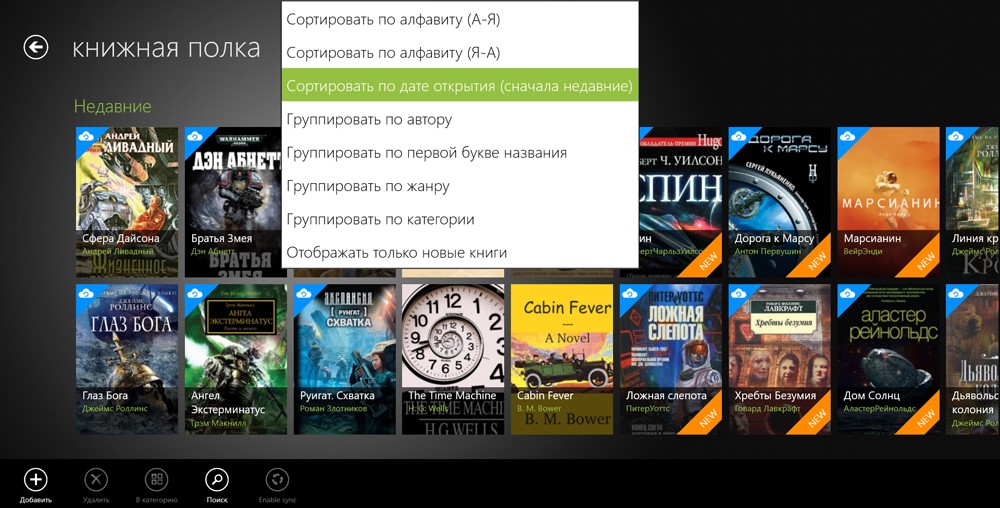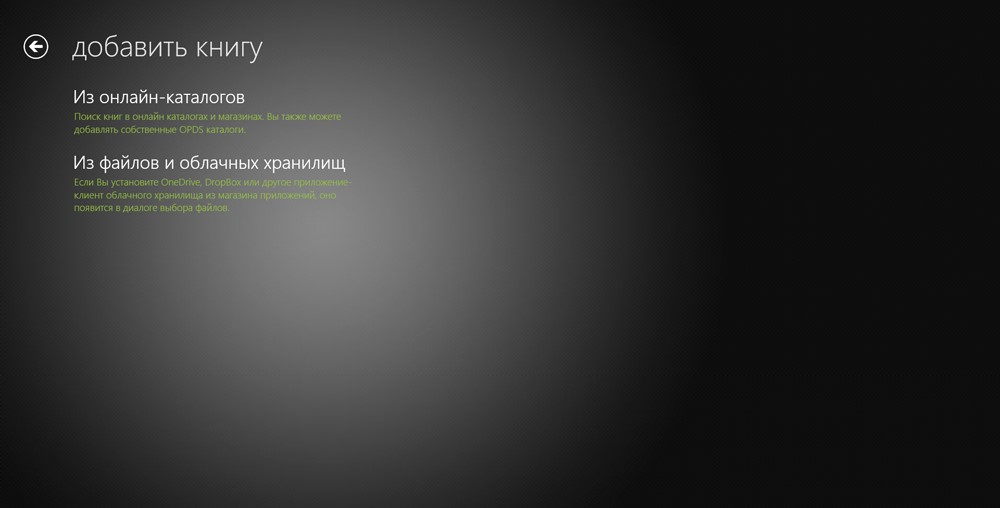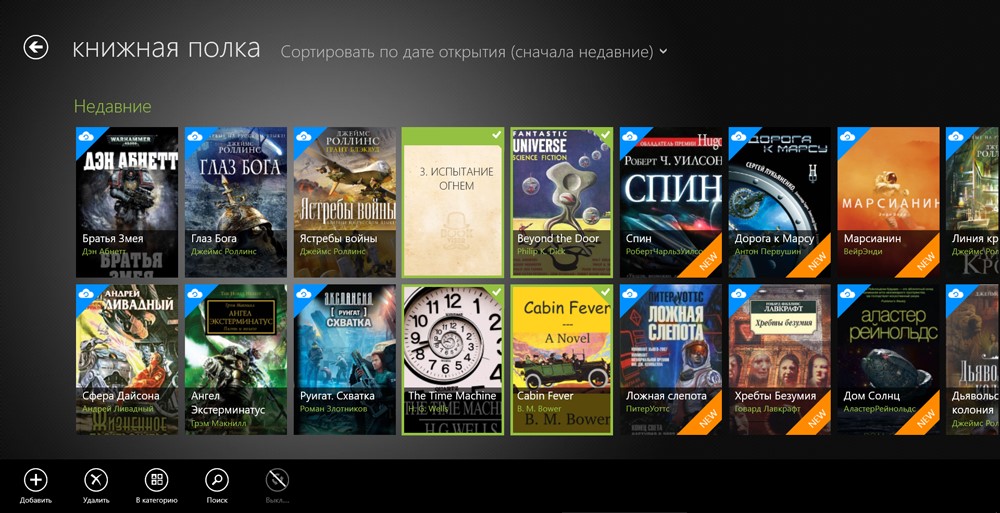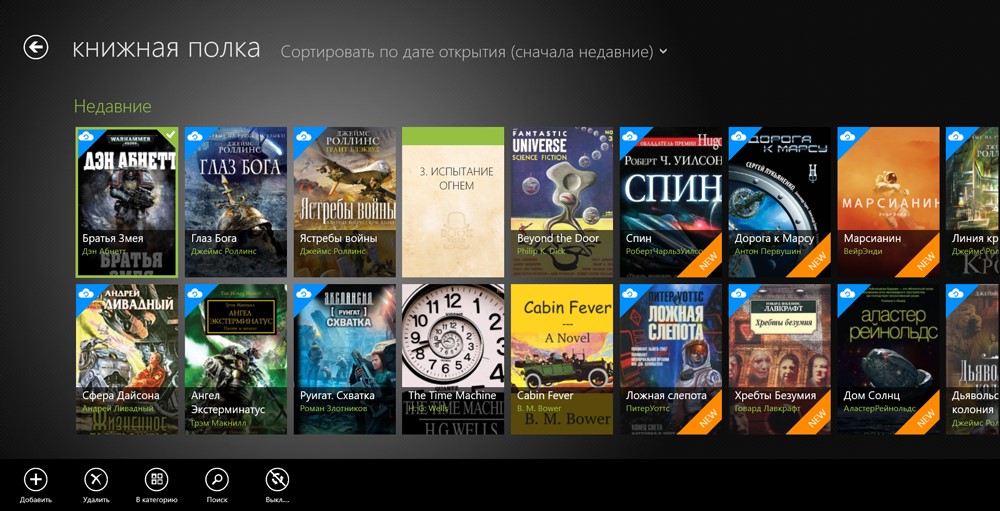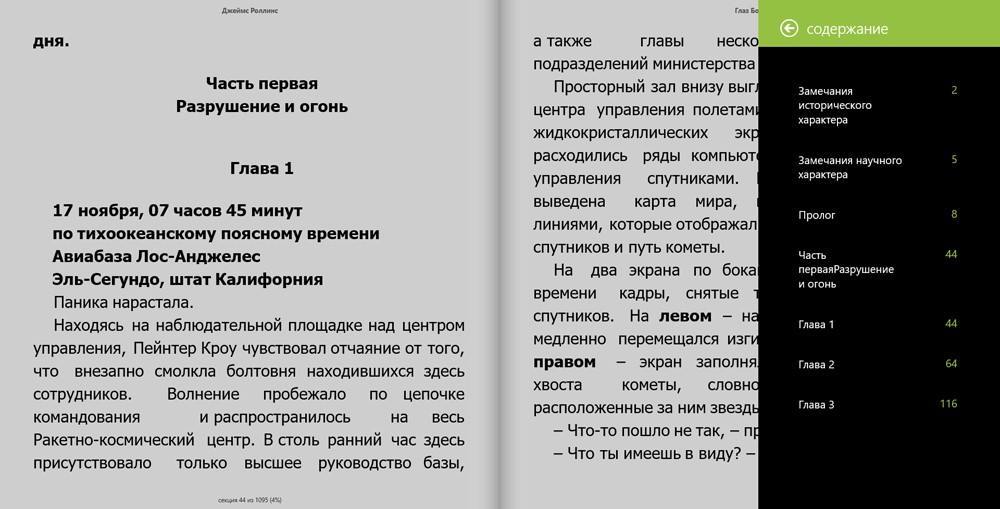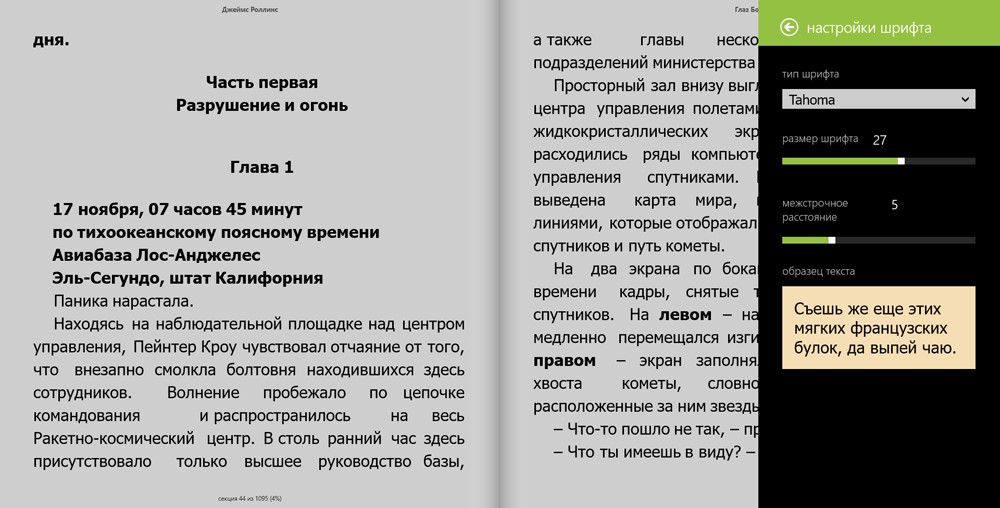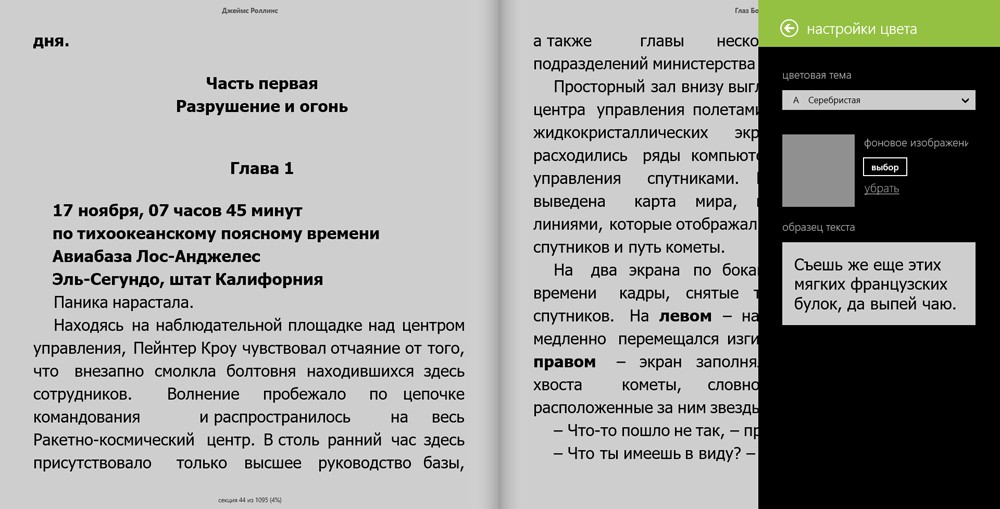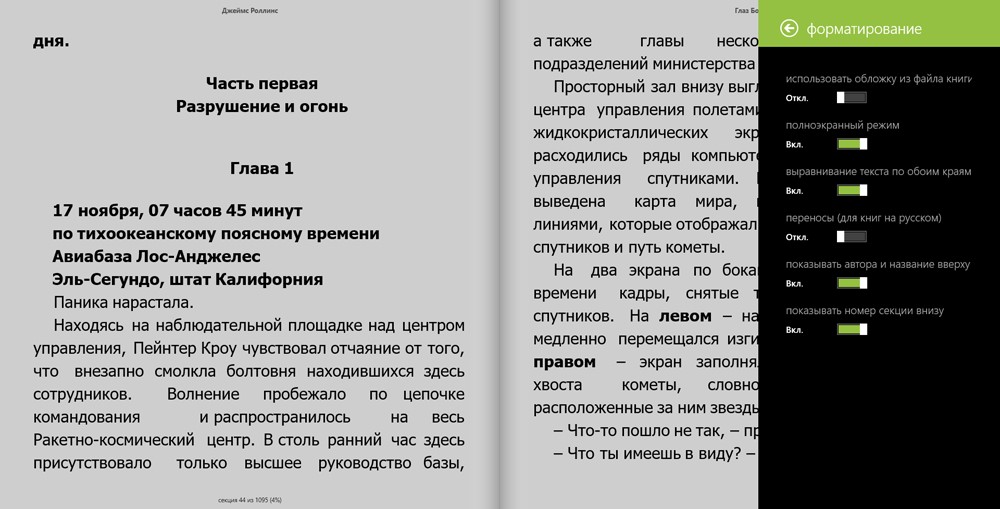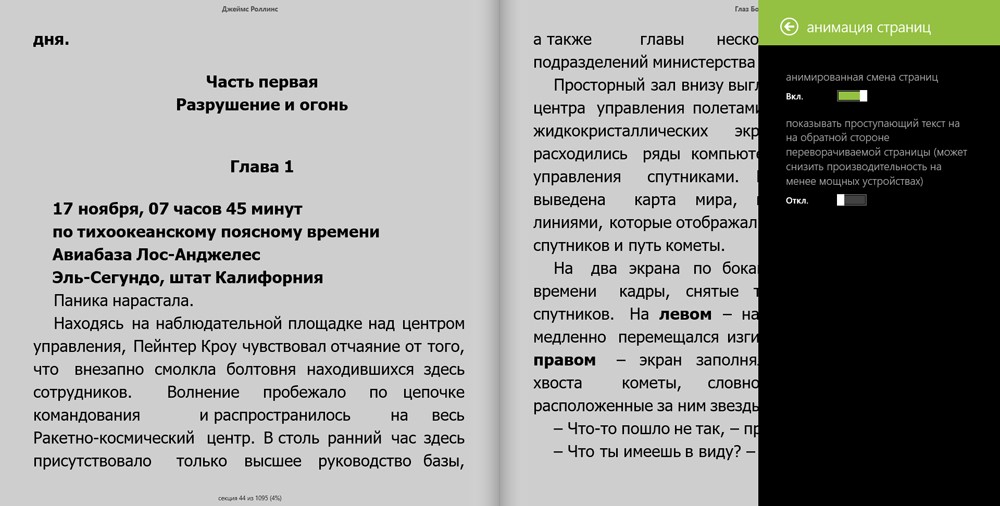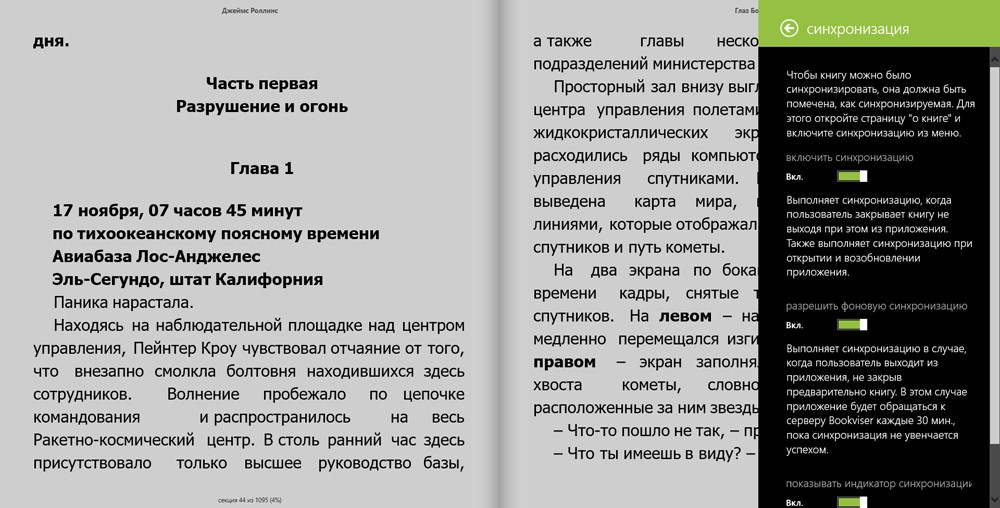Всем привет, мы продолжаем рубрику «Windows-приложения». Читалок для Windows-устройств в магазине уже немало, да и мы уже писали о Book Bazaar Reader, но сегодня познакомим вас с другим приложением этого типа – Bookviser. А помогать нам в этом будет ультрабук-трансформер ASUS ZenBook Flip, обзор которого уже есть на сайте.

Данное приложение – один из примеров того, какой должна быть хорошая читалка.
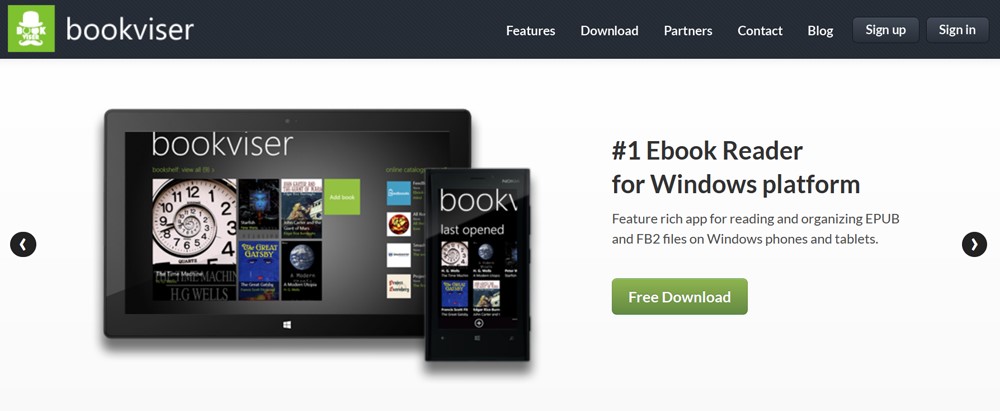
И дело не только в отличном функциональном оснащении программы, облачной синхронизации и возможности добавлять книги из различных источников (специализированные сайты, ваше личное облачное или локальное хранилище), но и в доступности как на взрослой ОС Windows 10, так и на Windows 10 Mobile. Да, пригодилась бы и поддержка Android и iOS, но кому это, по большому счету, надо? На этих системах приложений такого типа и так море.
Bookviser Reader – читалка для книг в форматах fb2, ePub, txt с простым и понятным интерфейсом, гибкими настройками режимов чтения, реалистичным листанием страничек и, та-дааам, без рекламы.
Интерфейс Bookviser Reader
Познакомимся поближе. После установки вас встречает темный (ура!), хорошо проработанный интерфейс, выполненный по всем канонам Modern UI – да, плиточки, плиточки и еще раз плиточки.
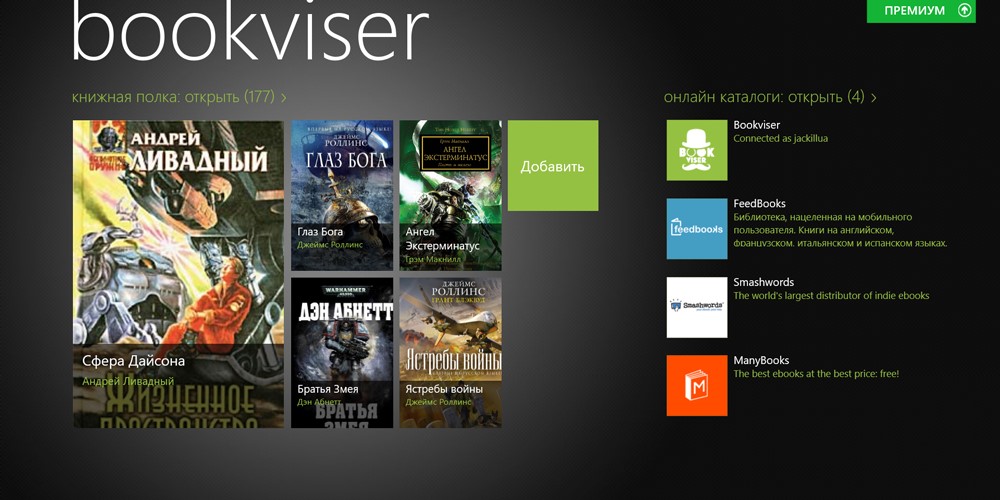
Пространство главного экрана условно поделено на две неравные части. Слева – так называемая книжная полка, где отображаются последние прочитанные вами книги (самая первая – что вы читаете в данный момент), тут же можно перейти в список всех добавленных вами книжек. Справа – онлайн-каталоги, из которых возможно добавление книги.
К слову, после установки приложения вам будет предложено ввести учетные данные профиля bookviser или создать аккаунт, если его еще нет, для синхронизации между вашими устройствами. На сайте разработчика после авторизации будет доступна вся ваша библиотека, возможность добавить новые книги или скачать на любое устройство уже загруженные, а также скачать и установить специальную утилиту Bookviser sync tool, с помощью которой сможете отправлять книжки прямиком на телефон с ПК.
На книжной полке доступны фильтры: по алфавиту (А-Я, Я-А), по дате открытия (сначала недавние), по автору, первой букве названия, жанру, категории и «только новые». Тут же возможен поиск по всем загруженным книжкам и добавление новых. Добавлять можно из онлайн-каталогов, из локальных (ПК) и облачных (OneDrive, DropBox и другие) хранилищ.
По нажатию левой кнопки мыши по определенному тайтлу переходим на экран с описанием книги.
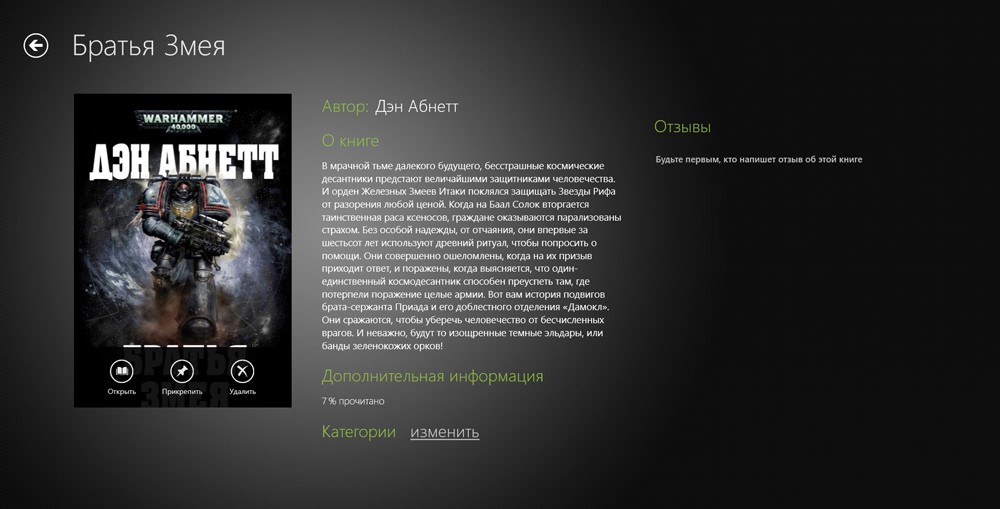
Здесь вы можете как открыть книгу и начать ее читать, так и закрепить ее в меню Пуск (очень удобно) либо удалить.
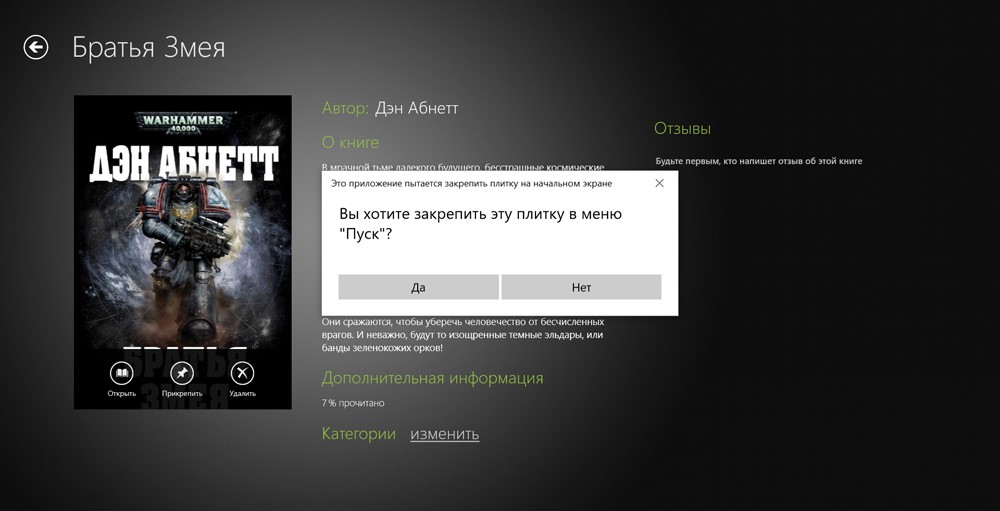
Клик же правой кнопки мыши вызовет контекстное меню, в котором имеется возможность удалить, изменить категорию или включить/отключить синхронизацию. Доступен также множественный выбор, например, для удаления нескольких книг.
Чтение
Итак, вы все настроили, авторизовались, загрузили книжки – пора читать! Но кто ж читает, предварительно не настроив отображение текста, цвет страниц и стиль перелистывания. Все это вы можете сделать, если нажмете правой кнопкой мыши.
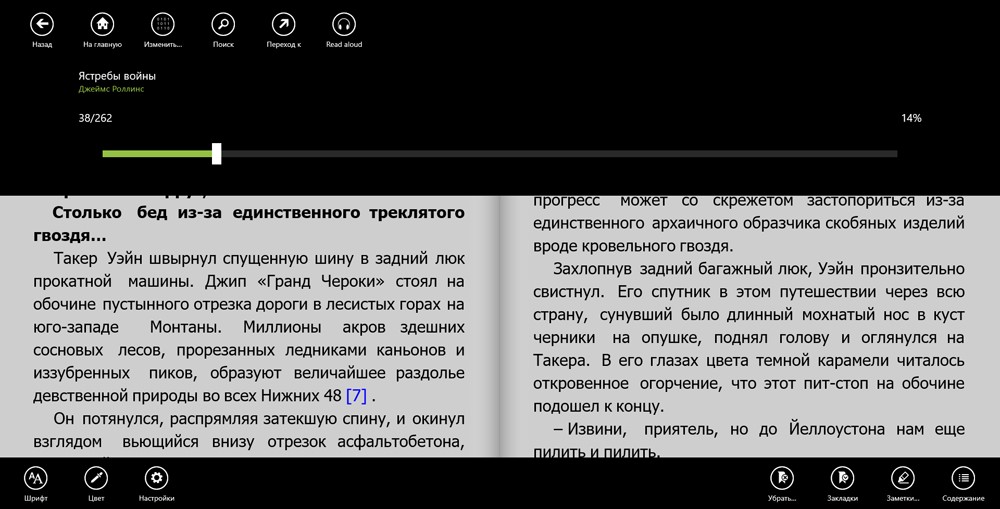
В верхнем контекстном меню можно: вернуться на главную, сменить кодировку (в случае, если формат книги .txt), перейти к нужной странице и включить чтение вслух (но только в премиум-аккаунте, который доступен как с помесячной оплатой, так и в неограниченном виде за ₴213).
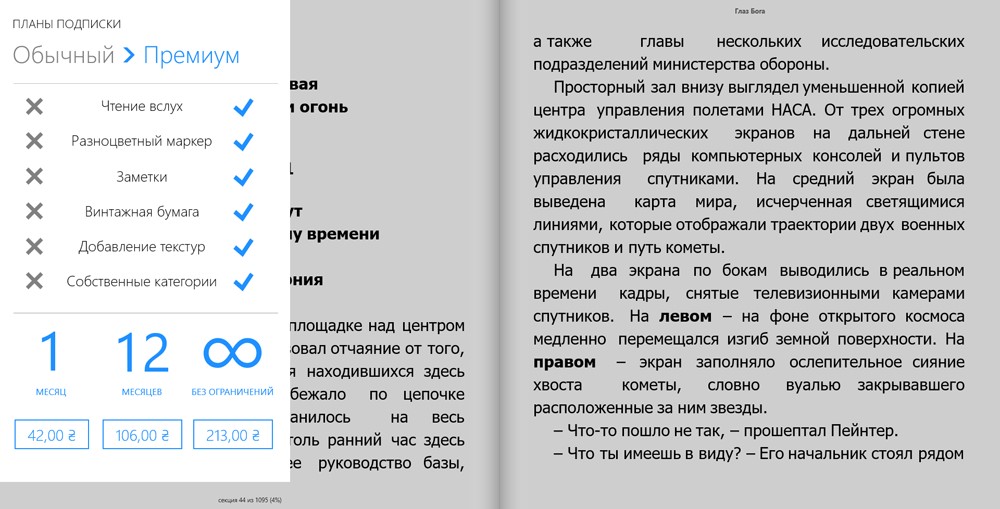
В нижнем контекстном меню предусмотрены настройка шрифта и цвета страниц, переход в расширенные настройки приложения, добавление и просмотр закладок и заметок, сайдбар с содержанием, из которого возможен переход в интересующую вас главу книги.
В расширенных параметрах Bookviser Reader настроить отображение текста и прочие моменты немного проще в силу того, что не нужно каждый раз кликать правой кнопкой мыши – просто переходим из одного пункта в другой.
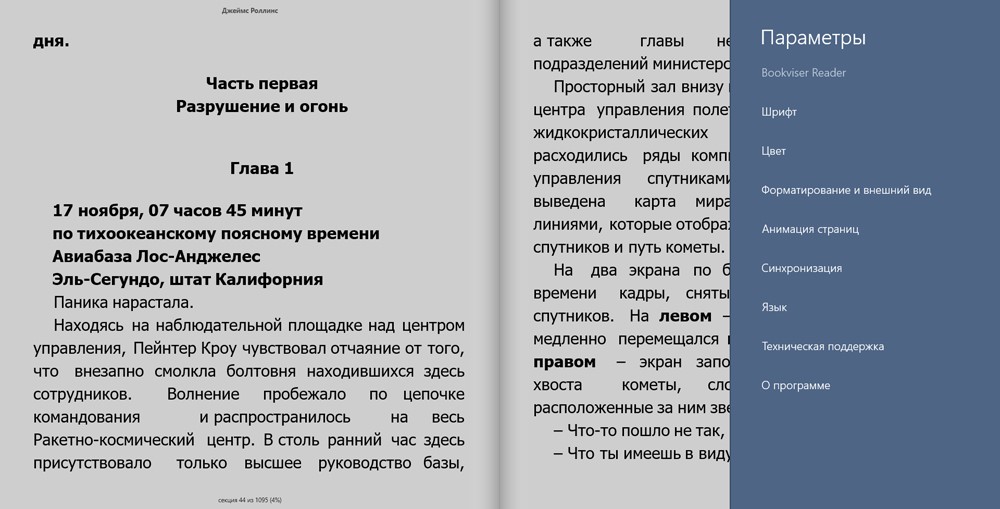
Удобно организована и система закладок – добавление и переключение происходит быстро и очень удобно.
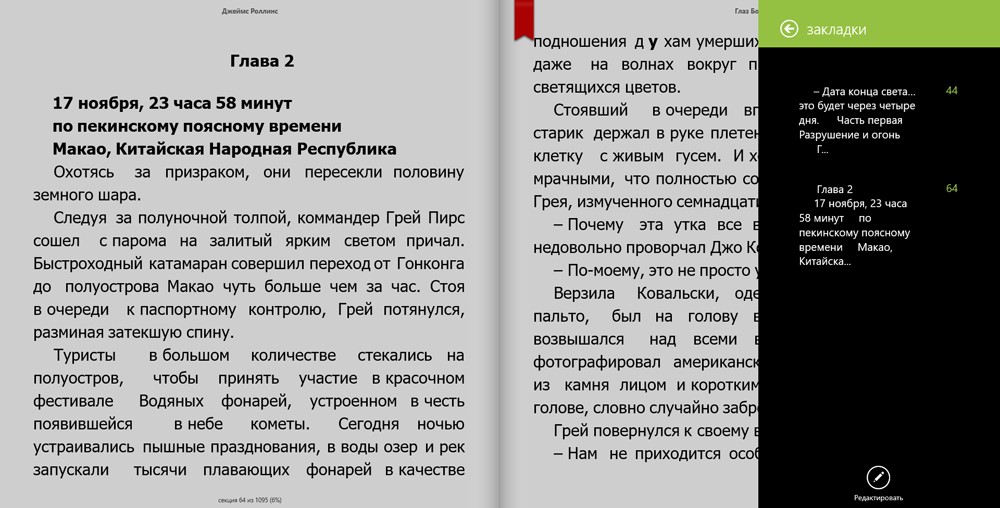
Вот и все. Красивое и функциональное приложение – а что еще нужно от ридера? Устанавливайте, настраивайте под себя и приятного вам чтения!
Спасибо, что интересуетесь данной рубрикой. Если у вас есть идеи, о каком приложении вы бы хотели почитать – пишите в комментариях.
Читайте также и другие материалы из рубрики Windows-приложения: